MIDI to MP3 Converter汉化版
软件大小:7.25MB
软件语言:简体中文
应用平台:XP/Win7/Win8/Win10
软件类别:系统工具
软件等级:
更新时间:2019-12-23
- 软件介绍
- 其他版本
- 相关阅读
- 下载地址
MIDI to MP3 Converter汉化版是一款可以将音频文件转换为比较常见的AAC格式文件,它与windows系统完美兼容。用户可以随意的更改原文件的编码参数,将大文件转换为较小的而文件,在转换的时候添加或者保留ID3标记。支持批量转换和改变音量。
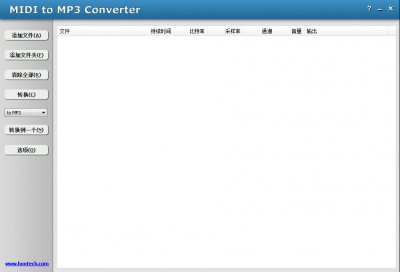
MIDI to MP3 Converter优点
1、将WMA转换为MP3
MIDI转MP3转换器将您的MIDI文件转换为MP3格式,以便在MP3或iPod播放器中播放。
2、将MIDI转换为WAV
如果您想将MIDI刻录到CD上并在CD播放器中播放,则应首先将它们转换为WAV格式。
3、将MIDI转换为M4R(iPhone铃声)
您可以将MIDI文件转换为可在iPhone中用作铃声的M4R。
4、支持120多种文件格式
MIDI to MP3 Converter是一款ALL-IN-ONE音频转换器,几乎支持所有音频和视频文件。它与Vista和Windows 7完全兼容。
5、ID3标签
该软件支持在转换或重新采样时添加,保留或传输ID3标签,如标题,艺术家,专辑,年份,评论和流派。
6、改变音量
如果文件的声音太低或太高,您可以使用该软件增加或减少音量。
7、将左右声道分成两个文件
许多卡拉OK歌曲在一个频道上播放音乐,在另一个频道播放音乐+语音,这将是一种在两个频道上仅创建音乐的文件,也可以在两个频道上创建带有音乐+语音的文件。你可以通过程序摆脱立体声文件的频道。
8、批量转换
为节省时间,MIDI to MP3 Converter支持批量转换。您可以添加多个文件,然后单击“转换”以批量转换所有文件。
9、将目标文件输出到另一个文件夹并保留原始目录树路径
如果您在不同文件夹中有大量文件,并且想要将它们转换并输出到另一个文件夹并保留原始树路径,则可以使用我们为您设计的功能。
10、没有必要的MIDI,MP3和WAV经验
MIDI到MP3转换器非常易于使用,不需要知道MIDI,MP3和WAV文件。
主要功能
1、易于使用且快速转换
2、将MIDI转换为MP3 / WAV / AIFF / FLAC / WMA / OGG / AAC / M4A / M4B / M4R
3、将文件转换为流行的音频格式
4、支持120多个音频和视频文件作为输入
5、自动标准化MIDI和MP3文件的音量
6、转换MIDI文件的一部分
7、重新取样MP3
8、重新采样WAV
9、重新取样WMA
10、添加ID3标签
11、保留ID3标签
12、改变音量
13、根据源文件目录树自动创建输出文件夹
14、支持批量转换
15、支持拖放
常见问题
1、将文件转换为MP3 / FLAC / OGG / MP4 / M4A / M4B时,是否可以保留ID3标签信息?
是的。您应该在“ 选项 ” - >“ ID3 ”中选中“ 从源文件传输ID3标签 ” 选项。
MIDI到MP3转换器支持MP3(ID3v1和ID3v2),OGG,MP4,M4A,M4B,FLAC,APE,MPC,WMA,WMV和ASF文件的ID3标签。
2、如何在转换为MP3 / FLAC / OGG / MP4 / M4A / M4B时添加自定义ID3标签?
这很简单。请单击“ 选项 ” - >“ ID3 ”,然后选中“ 添加ID3标签 ”,然后编辑自定义ID3标签信息。
在“ 标题 ”字段中,如果选中“ 名称为文件名(不包括扩展名) ”,软件将在转换时将标题设置为文件名。例如:原始文件名为“Happy New Year.ogg”,然后标题将自动设置为“新年快乐”。
3、是否可以将目标文件输出到指定的文件夹?
是的。您可以单击“ 选项 ” - >“ 输出选项 ”选项卡 - >“ 输出文件夹 ”部分,在“ 输出文件夹 ”组合框中选择“ 指定输出文件夹 ”,然后单击“ 浏览 ”按钮选择输出文件夹。
4、是否可以将目标文件输出到指定的文件夹并保留原始文件的路径?
是的。像上面的问题,但你应该检查“ 根据源文件的路径创建文件夹 ”,因此程序将根据源文件的路径创建文件夹。
例如:原始文件是“C: Music pop test.midi”,输出文件夹是“D: Output”。如果选中该选项,则输出文件夹将为“D: Output C Music pop”。
5、如何将左右声道分成两个文件?
首先,拆分左通道。
-在MP3 / WAV / OGG选项中将输出通道设置为单声道
-选择选项 - >常规选项卡中的“ L通道 ” - >“如果输出通道设置为单声道,并且原始文件是立体声,则输出声音等于”
-转换为MP3,OGG或WAV
然后,拆分右声道,类似于上面的说明,只需在步骤2中选中“ R声道 ”。
更新日志
MIDI到MP3转换器 v3.3 build 927
1、将MIDI转换为CAF
2、将KAR转换为CAF
3、将RMI转换为CAF
4、将MIDI转换为DTS
5、将KAR转换为DTS
6、将RMI转换为DTS
7、修复错误
- 热门软件
- 热门标签

